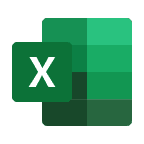Bu yazımızda Excel'de iç içe Eğer(IF) ve Çokeğer(IFS) formülünün kullanımına değineceğiz.
Haydi başlayalım.
Elimizde öğrenci adı ve YDS not bilgilerini içeren bir tablo mevcut. Yapmak istediğimiz şey
90 – 100 arasındaki puanları (A) seviyesi,
80 – 89 arasındaki puanları (B) seviyesi,
70 – 79 arasındaki puanları (C) seviyesi,
60 – 69 arasındaki puanları (D) seviyesi,
0 – 59 arasındaki puanları (E) seviyesi olarak belirtmek.

Öncelikle iç içe eğer kullanarak bunu yapmaya çalışalım.
C2 hücresine
=EĞER(B2>=90;"A";EĞER(B2>=80;"B";EĞER(B2>=70;"C";EĞER(B2>=60;"D";EĞER(B2>=0;"E";)))))
formülü yazıyoruz.
Gördüğünüz gibi dil seviyesini iç içe eğer yapısını kullanarak belirtmiş olduk.

Aynısını diğer notlar içinde yapmak istersek C2 hücresinin sağ alt tarafına çift tıklamamız yeterli. Böylelikle diğer notlarında dil seviyesini hızlı bir şekilde belirtmiş olduk.

Şimdi de Çokeğer(IFS) formülünü kullanarak aynı işlemi yapalım. Bunun için D2 hücresine
=ÇOKEĞER(B2>=90;"A";B2>=80;"B";B2>=70;"C";B2>=60;"D";B2>=0;"E")
Formülünü yazıyoruz. Gördüğünüz gibi dil seviyesini Çokeğer formülünü kullanarak belirtmiş olduk.

Aynısını diğer notlar içinde yapmak istersek D2 hücresinin sağ alt tarafına çift tıklamamız yeterli. Böylelikle diğer notlarında dil seviyesini hızlı bir şekilde belirtmiş olduk.

Formül yazımı açısından Çokeğer(IFS) formülünün kullanımı iç içe eğer kullanımına göre daha sade ve kullanışlı gözüküyor. Mevcut duruma göre iki seçeneği de kullanabilirsiniz.
Umarım faydalı bir yazı olmuştur. Bir sonraki yazımızda görüşmek üzere…